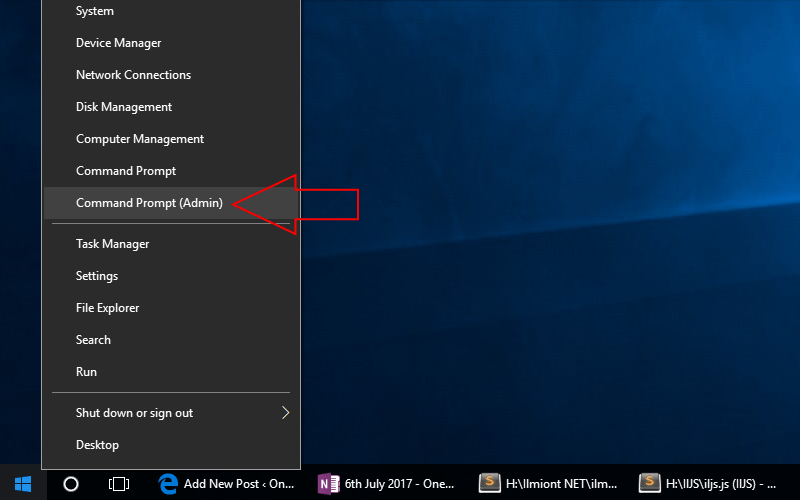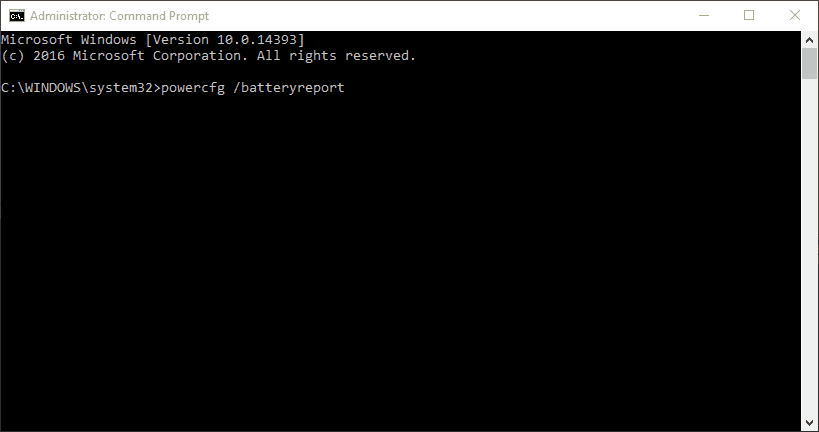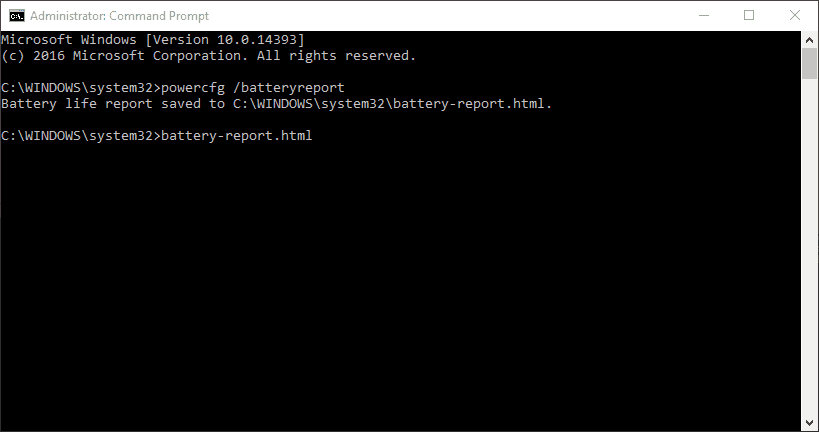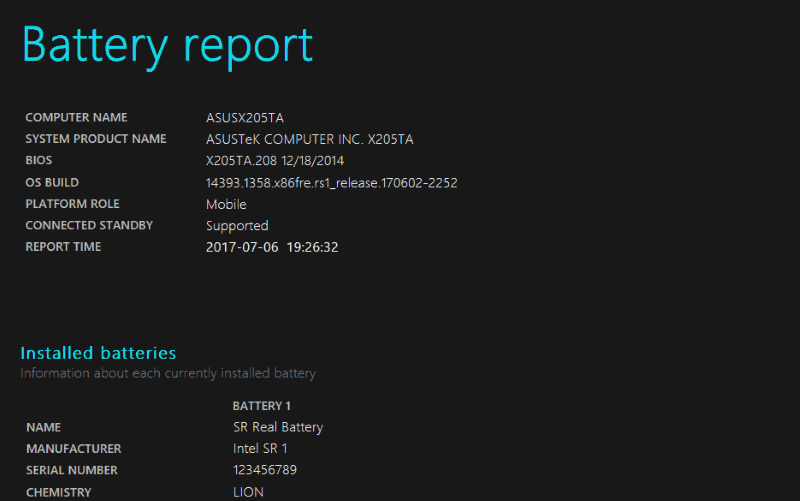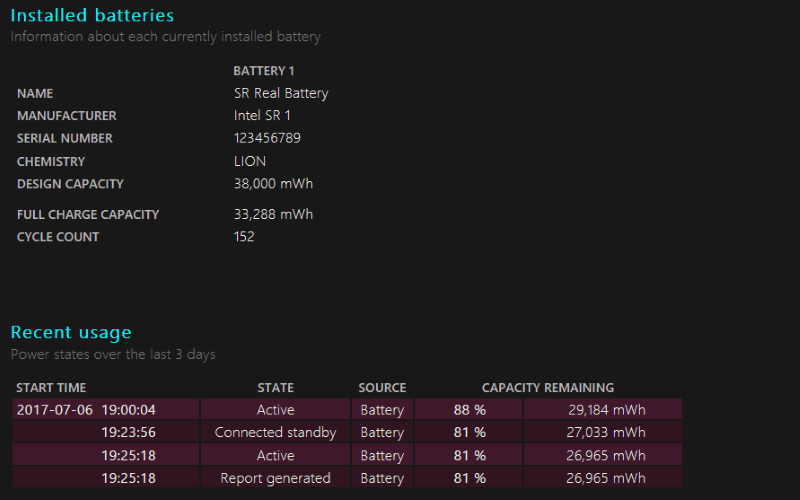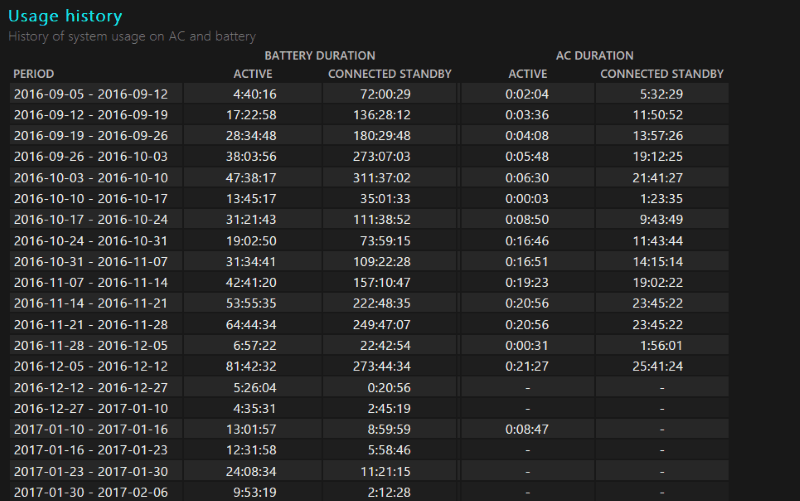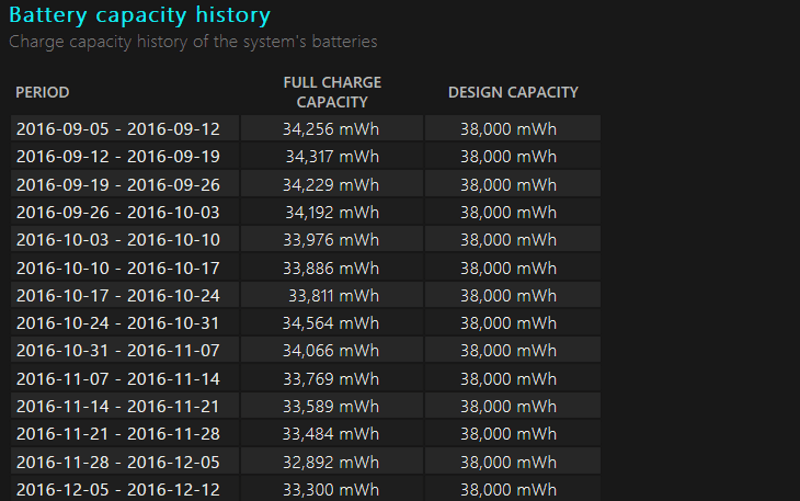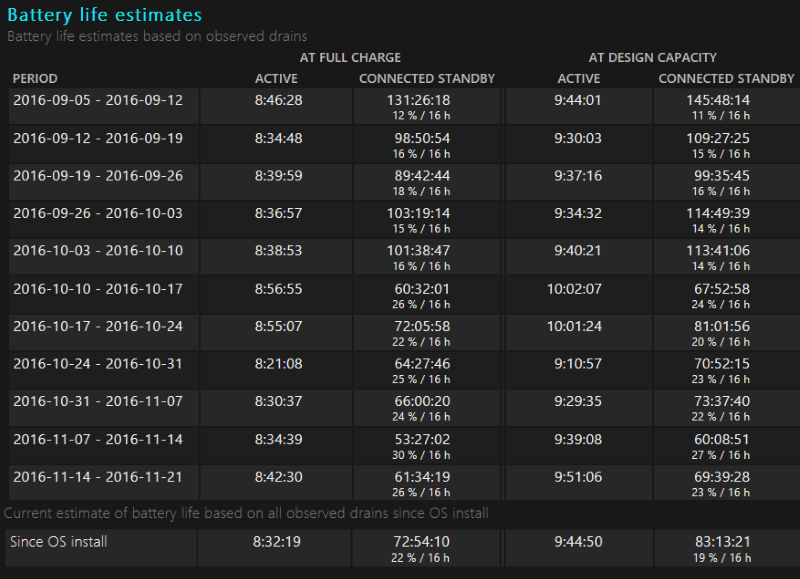Como gerar um relatório de integridade da bateria para seu laptop ou tablet com Windows 10
As baterias do dispositivo não duram para sempre. Depois de alguns anos de uso sólido, você notará que seu laptop ou tablet começa a exigir carregamento com mais frequência à medida que as células de íon de lítio começam a envelhecer. Se você deseja monitorar a deterioração da bateria, o relatório integrado de integridade da bateria do Windows permite que você verifique seu estado ao longo do tempo.
O relatório de integridade da bateria foi introduzido com o Windows 8. É um recurso oculto que fornece muitas informações sobre a bateria do seu sistema e como ela está se saindo. Você não pode acessar o relatório na interface do Windows. Ele está disponível apenas em um prompt de comando do administrador ou janela do PowerShell, portanto, a maioria das pessoas não sabe que ele existe.
Primeiro, abra um terminal clicando com o botão direito do mouse no botão Iniciar e selecionando “Prompt de Comando (Admin)”. Em compilações pós-Creators Update do Windows 10, você pode ver o PowerShell neste menu em vez do Prompt de Comando. Não importa qual você usa, mas deve selecionar a versão “Admin”. Confirme a caixa de diálogo Controle de Conta de Usuário para abrir o terminal.
Você só precisa digitar um comando para gerar o relatório da bateria. Digite “powercfg / batteryreport” (sem as aspas) e pressione Enter. Isso salvará o relatório da bateria no local padrão da pasta do Windows. Ele é gerado como uma página da web em HTML que você pode visualizar em um navegador da web. Para abri-lo sem sair do Prompt de Comando, digite “battery-report.html” e pressione Enter. Isso abrirá o relatório em seu navegador padrão.
A primeira seção do relatório fornece algumas informações básicas sobre o dispositivo e suas baterias. No subtítulo “Baterias instaladas”, você pode ver o fabricante e o modelo de cada uma das baterias do seu sistema. Você também pode verificar a capacidade projetada e a capacidade de carga total atual de cada bateria. A capacidade projetada indica a carga teórica da bateria quando ela era nova de fábrica.
A próxima seção mostra como seu dispositivo usou energia nos últimos três dias. Você pode ver quando diferentes modos de economia de energia, como Standby conectado, estavam ativos e quanta carga foi esgotada durante cada uma de suas sessões. Abaixo dele, há um relatório detalhado de “Histórico de uso” que fornece uma visão geral de quanto tempo você está usando o dispositivo ao longo do tempo.
Mais abaixo na página, você encontrará o título “Histórico de capacidade da bateria”. Este é o insight mais valioso sobre a degradação da bateria ao longo do tempo. Você verá que a “capacidade de carga total” da bateria diminui gradualmente com o passar dos meses. Você deve notar uma tendência de queda gradual com alguns mWh sendo esgotados a cada mês.
Às vezes, pode haver anomalias onde a capacidade de carga total volta ao normal. Calcular a capacidade de carga total é uma ciência inexata e sua bateria nem sempre carrega no mesmo nível em cada ciclo. No entanto, qualquer salto significativo nos dados pode indicar um defeito na bateria. Vale a pena verificar o relatório se você suspeitar que uma falha está se desenvolvendo.
A última seção do relatório mostra como o tempo de execução estimado do seu dispositivo mudou ao longo do tempo. Embora possa ser esperado que isso diminua em proporção com a capacidade da bateria, na prática, a tendência pode ser distorcida ou inexistente.
A menos que você use rigidamente os mesmos aplicativos por meses, o uso da bateria no mundo real irá flutuar significativamente com o tempo. As alterações feitas no Windows nas atualizações podem melhorar a eficiência, compensando os declínios graduais na capacidade da bateria. Como alternativa, algumas sessões de jogos tarde da noite em rápida sucessão podem fazer com que a estimativa da vida útil da bateria caia, mesmo que não tenha havido alteração na capacidade do celular.
A melhor maneira de avaliar a redução no tempo de execução do seu dispositivo é olhando a última entrada no relatório. O Windows fornece estimativas da vida útil da bateria do seu dispositivo na capacidade projetada e na capacidade atual, com base nos dados agregados coletados desde que o sistema operacional foi instalado. Embora ainda esteja longe de ser preciso, o valor citado é a melhor representação de como as diminuições graduais de capacidade se relacionam com o tempo de execução do mundo real.